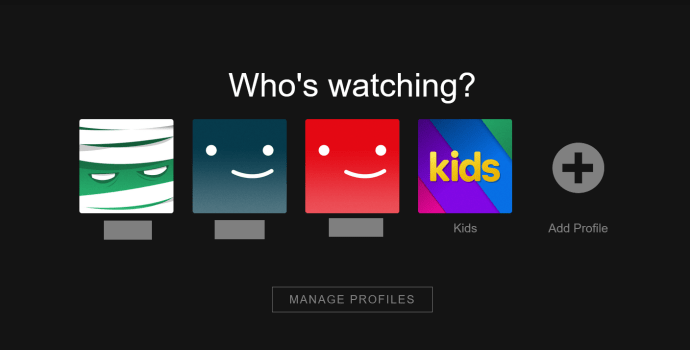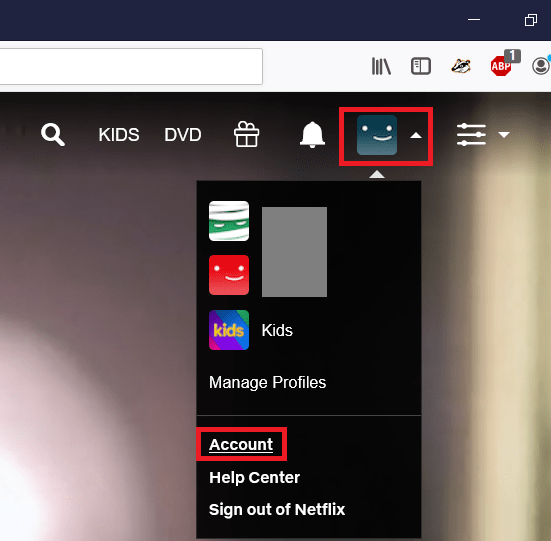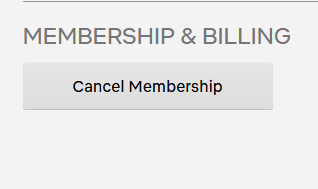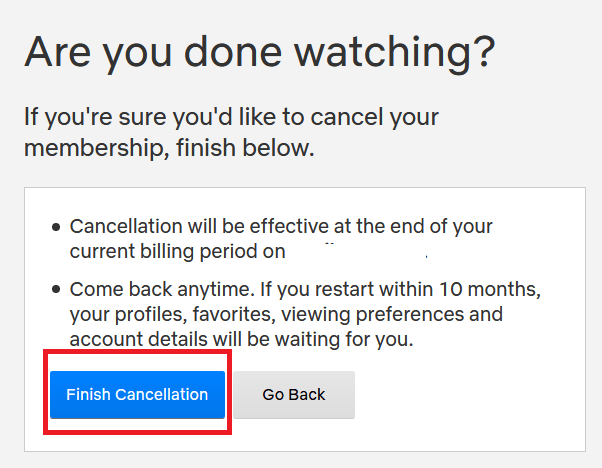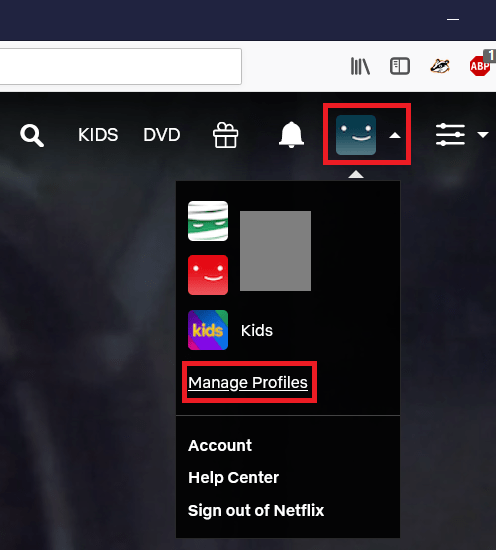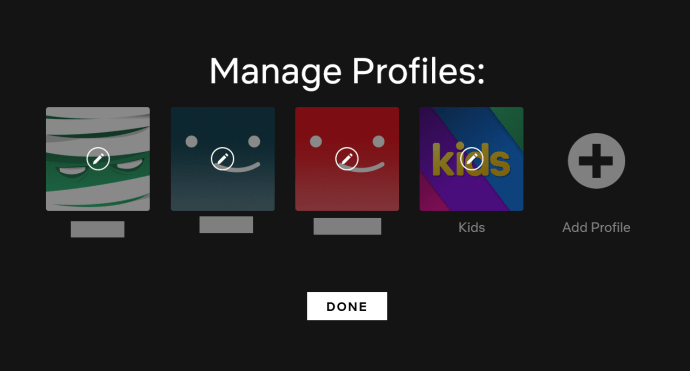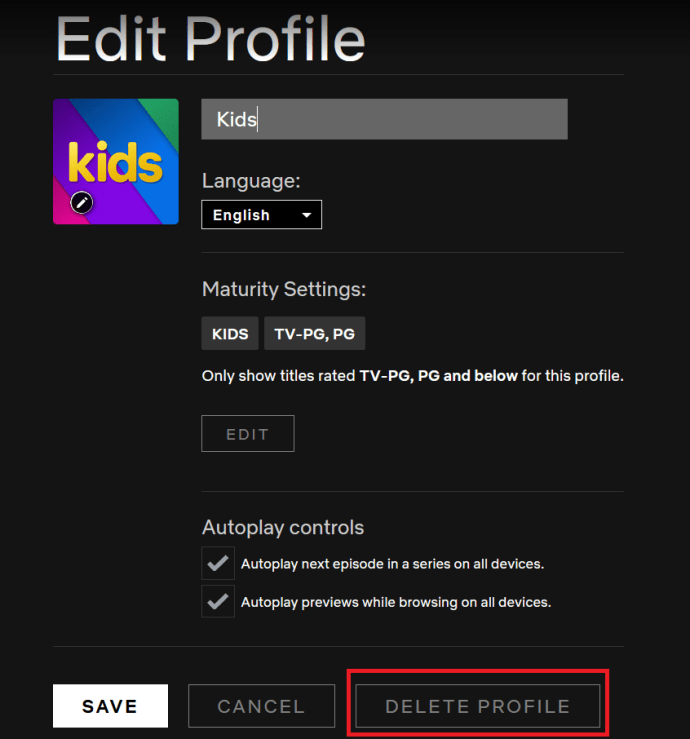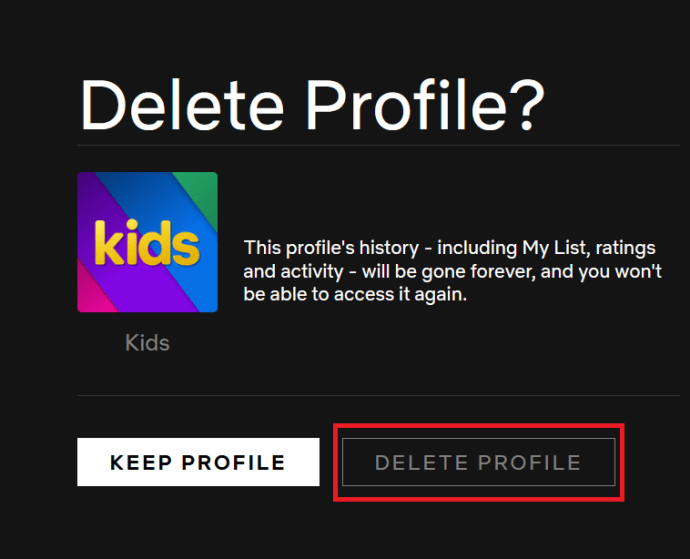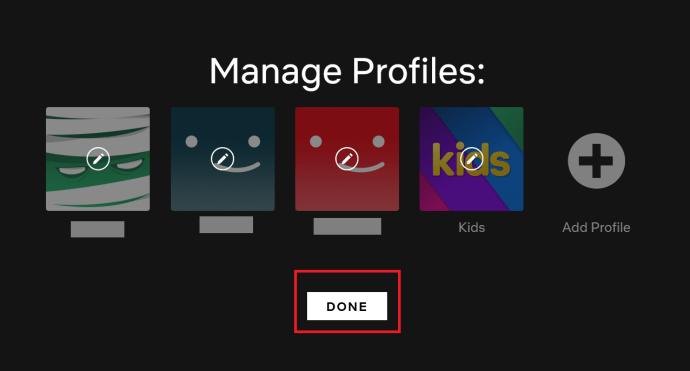Marknaden för streamingtjänster har aldrig varit mer trång eller mer konkurrenskraftig. Borta är de dagar då Netflix var ditt enda verkliga val om du ville ha video på begäran, eftersom deras monopol har splittrats av sådana som Amazon Prime, Hulu, Disney +, CBS All Access och mer.
Så om du verkligen har fått nog av vad Netflix har att erbjuda och vill gå vidare till grönare betesmarker, har du kommit till rätt ställe, eftersom vi har sammanställt den här guiden för att hjälpa dig att permanent radera ditt Netflix-konto.
Så här tar du bort ditt Netflix-konto
Det första steget du måste ta är att säga upp din nuvarande prenumeration. När detta har gjorts behåller Netflix din information i sina filer de närmaste 10 månaderna. Därefter raderas ditt konto automatiskt. Men om du vill se till att det är borta tidigare än så är det helt möjligt.

Avsluta ditt Netflix-prenumeration
Här är stegen du måste ta för att avsluta ditt medlemskap:
- Öppna datorns webbläsare och gå in netflix.com in i webbläsarfältet och tryck på enter, eller klicka på länken. Logga sedan in på ditt Netflix-konto.

- Välj din profil, förutsatt att du har mer än en.
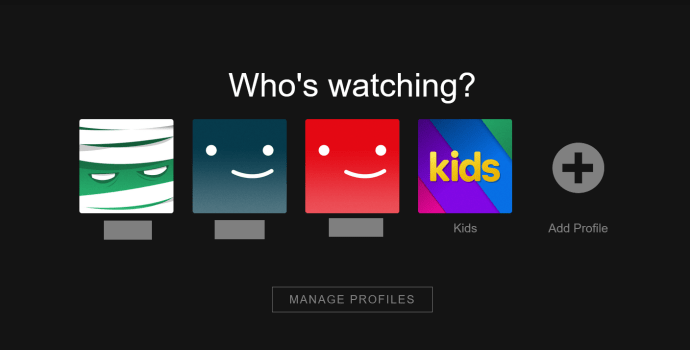
- Håll muspekaren över den nedåtpekande pilen bredvid din profilbild och klicka på konto i rullgardinsmenyn.
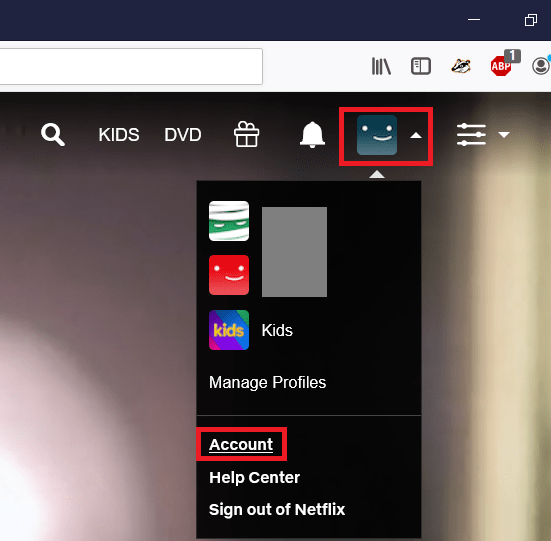
- Klicka på knappen Avbryt medlemskap under Medlemskap och fakturering.
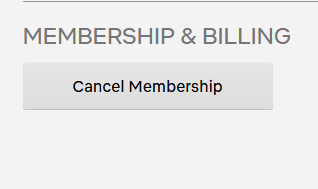
- Klicka på den blå knappen Avsluta avbokning för att slutföra uppsägningen av ditt Netflix-medlemskap.
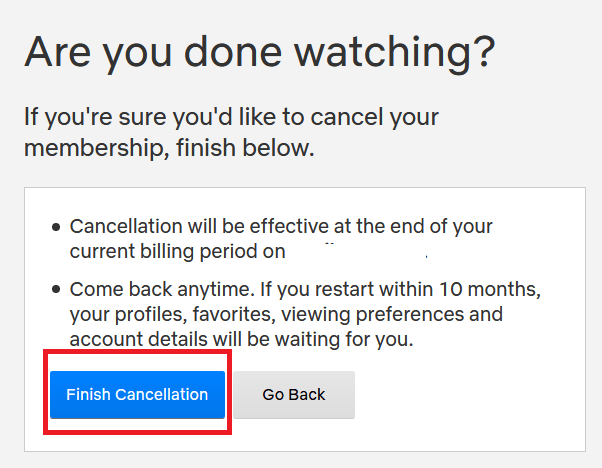
Om du registrerade dig via Google Play eller iTunes måste du gå igenom deras tjänster för att säga upp din prenumeration. Netflix kommer inte att kunna ta bort ditt konto i det här scenariot förrän slutet av den aktuella faktureringsperioden.
hur man kontrollerar om mina drivrutiner är uppdaterade Windows 10
Ta bort ditt Netflix-konto
Om du vill att ditt konto ska raderas permanent innan tiomånadersfönstret slutar måste du öppna din e-postwebbplats eller app och skicka ett meddelande till[e-postskyddad]begär att de tar bort ditt konto.
Om du har avslutat ditt konto före slutet av den aktuella faktureringsperioden kommer de att vänta tills perioden är slut innan du tar bort ditt konto. Om du vill att den ska raderas omedelbart måste du be dem att göra det i din e-post.
Vilken information behåller de?
När du har raderat ditt konto kommer Netflix att behålla viss begränsad information fortfarande. Listan innehåller vilka enheter du använde tjänsten på, e-postadresserna som kontot var anslutet till och de betalningsmetoder som användes.
hur lägger du till musik i din instagramhistoria
Denna information sparas som en del av deras bedrägeribekämpningsprocess, liksom av bokföringsskäl, och den kan inte användas för att kontakta dig eller för att debitera din betalningsmetod. De använder också denna information för att matcha e-postadressen och betalningsmetoden till dig om du någonsin bestämmer dig för att återvända till att prenumerera på deras tjänst.
Så här tar du bort en kontoprofil
Om du inte vill ta bort hela ditt Netflix-konto utan hellre vill bli av med en av profilerna på kontot, tillsammans med den visningshistorik som är kopplad till det, gör du så här:
- Öppna datorns webbläsare och gå in netflix.com in i webbläsarfältet och tryck på enter, eller klicka på länken. Logga sedan in på ditt Netflix-konto.

- Håll markören över den nedåtpekande pilen bredvid din profilbild och klicka på Hantera profiler .
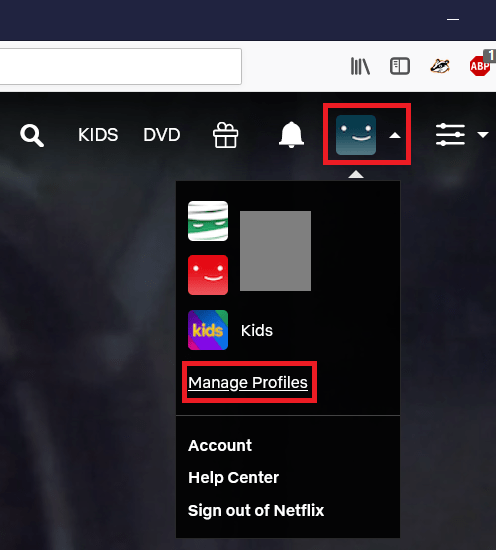
- Klicka på profilen som du vill ta bort.
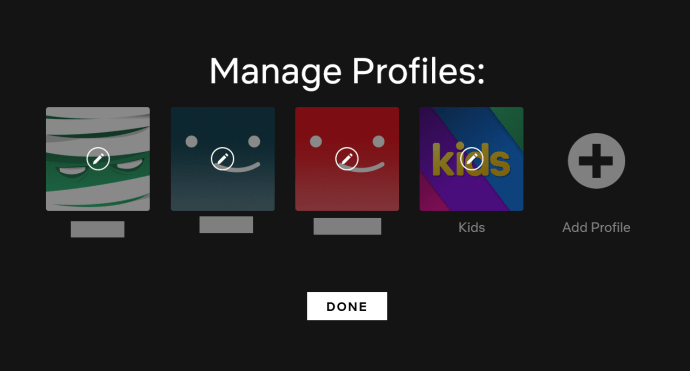
- Klicka på knappen Ta bort profil.
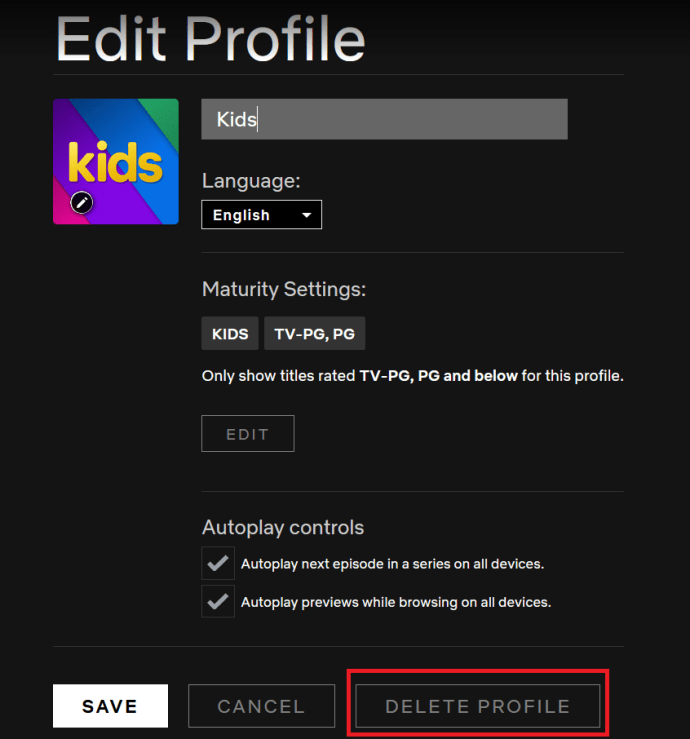
- Klicka på knappen Ta bort profil igen för att bekräfta.
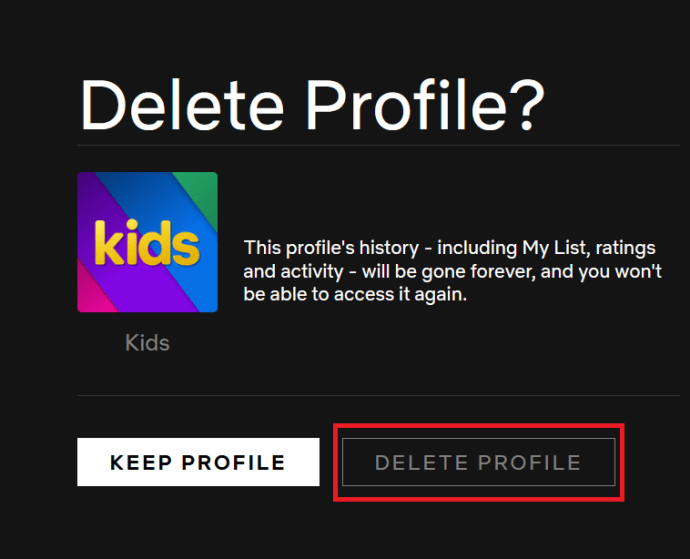
- Klicka på Klar när du är klar.
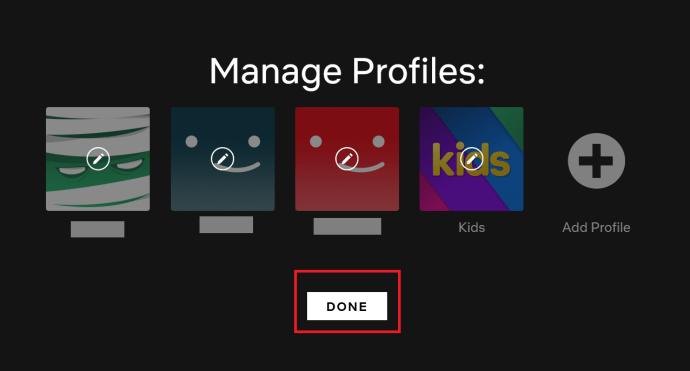
Du har flickat ditt senaste nät ... eller något liknande
Nu när du har tagit bort ditt Netflix-konto är du fri att utforska de andra streamingtjänsterna som finns tillgängliga utan att oroa dig för att betala för mer än en åt gången. Varför inte meddela oss vilken är din favorit streamingtjänst just nu i kommentarfältet nedan?